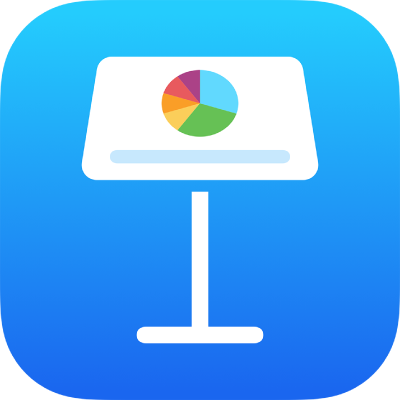
Endre rekkefølgen og tidsinnstillingen for bygg i Keynote på iPad
Du kan endre rekkefølgen for visning av bygg for alle animerte objekter på et lysbilde, og du kan angi når de vises i forhold til hverandre (for eksempel samtidig eller det ene etter det andre).
Det er mange forskjellige måter å ordne byggrekkefølgen på. For eksempel kan alle byggene for ett objekt spilles av før byggene for et annet objekt starter. Eller du kan flette byggene, slik at byggene for et objekt veksler mellom å vises med byggene for et annet objekt.
Trykk på
 øverst på skjermen, og trykk på Animer.
øverst på skjermen, og trykk på Animer.Trykk på
 øverst på skjermen.
øverst på skjermen.Hvis du vil endre rekkefølgen for et bygg, må du trykke og holde på bygget og deretter flytte det til en ny plassering.
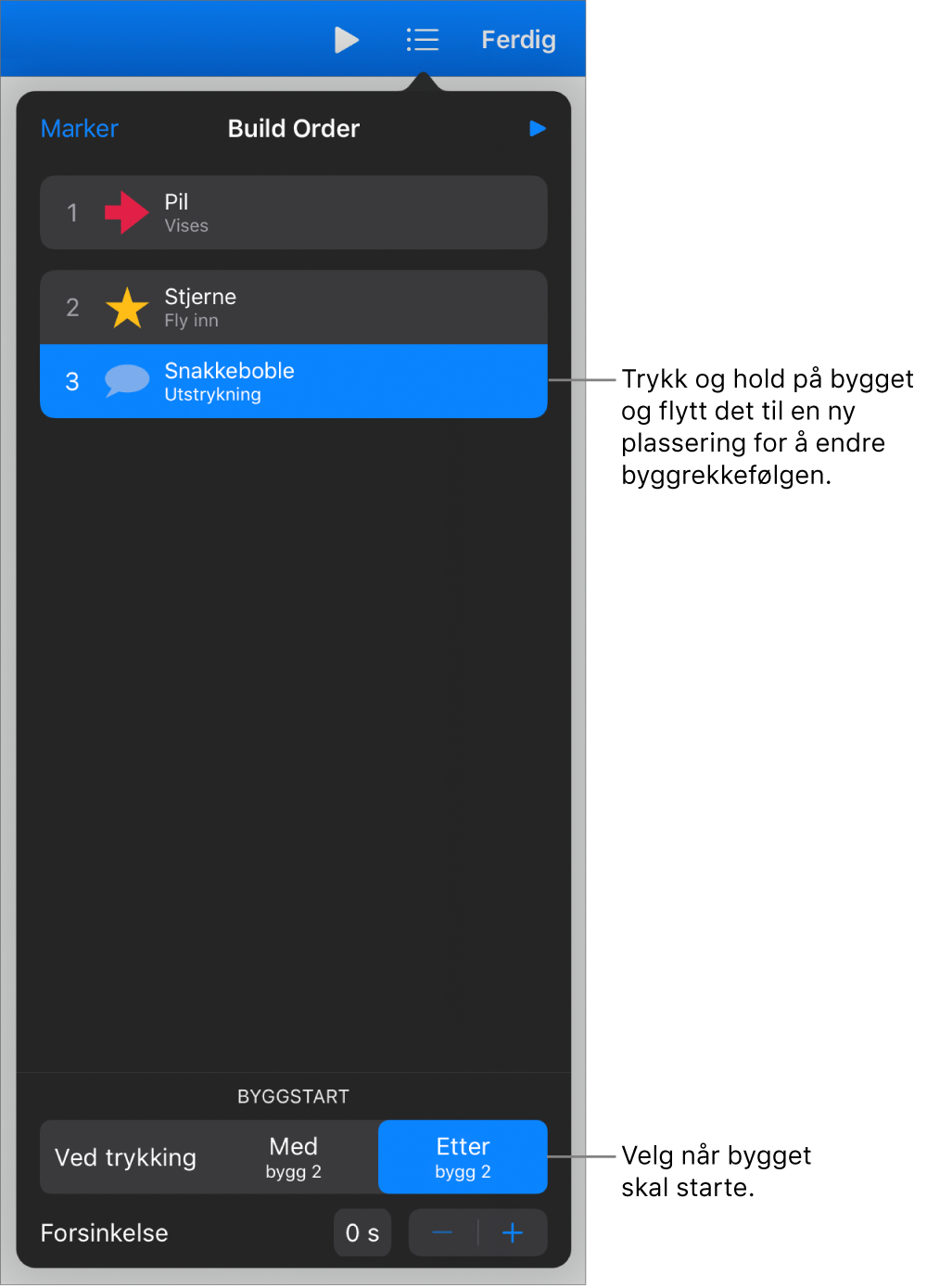
Hvis du vil endre tidsinnstillingen for et bygg, trykker du på det og velger et alternativ under Byggstart.
Etter overgang: Bygget spilles av etter lysbildeovergangen. Du kan angi tiden som skal gå før bygget spilles av, ved å trykke på
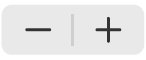 ved siden av Forsinkelse.
ved siden av Forsinkelse.Ved trykking: Bygget spilles av når du trykker. Hvis du stiller inn flere bygg til å spille av Ved trykk, spilles det første bygget av ved det første trykket, det andre bygget ved det andre trykket og så videre.
Med forrige: Bygget spilles av samtidig med bygget før. Dette alternativet er ikke tilgjengelig når bygg ved siden av hverandre ikke kan spilles av samtidig.
Etter forrige: Bygget spilles av etter at det forrige bygget er avsluttet. Du kan angi tiden som skal gå før bygget spilles av, ved å trykke på
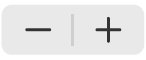 ved siden av Forsinkelse.
ved siden av Forsinkelse.
Det vises kun relevante alternativer for et bygg. Etter overgang vises for eksempel kun etter det første bygget.
Trykk på Forhåndsvis for å se en forhåndsvisning av animasjonen.
Trykk på Ferdig øverst til høyre på skjermen.
Hvis du vil redigere flere bygg på en gang, trykker du på Marker øverst i venstre hjørne av Byggrekkefølge-listen. Trykk på flere bygg for å markere dem, og endre deretter tidsinnstillingen for dem.